
Det forstås, at nogle kataloger i Windowsadgang kan begrænses eller nægtes for at forhindre brugere i at slette eller ændre systemelementerne i dem. På samme måde kan adgangen begrænses til brugermapper, hvis flere af dem er registreret i systemet. Endelig, når computere kombineres til et enkelt lokalt eller virtuelt netværk, kan terminalerne interagere med hinanden, men de kan ikke se telefonbøgerne. I alle tilfælde bliver du nødt til at finde ud af, hvordan du åbner adgang til en mappe eller fil. Sandt nok skal det med det samme siges, at det drejer sig om forskellige typer adgang.
Lad os starte med det enkleste. Antag at brugerens computer er tilsluttet et lokalt netværk, og at brugeren skal gøre et bibliotek (for eksempel med musik, videoer eller fotos) synligt for andre brugere. Hvordan åbnes adgangen til en mappe i en sådan situation? Det kunne ikke være nemmere.

Vælg det ønskede bibliotek via RMB-menuengå til egenskaber, og klik på den tilsvarende knap på adgangsfanen. Derefter vises et vindue, hvor du bliver nødt til at vælge og tilføje brugere, der er forbundet til netværket, og klik på knappen "Del". Når denne procedure er afsluttet, vises kataloget i et par sekunder i det offentlige domæne.
Men med ovenstående mulighed,tredjepartsbrugere kan ikke udføre handlinger med selve mappen og dens indhold, da de ikke har tilstrækkelige rettigheder (tilladelser) til dette. Hvordan åbnes adgangen til mappen i dette tilfælde?

For at gøre dette skal du bruge knappen på fanen adgangavancerede indstillinger, hvorefter elementet til åbning af adgang kontrolleres, og derefter trykkes på tilladelsesknappen. Ved hjælp af tilføj-knappen kan du vælge brugere, men i de fleste tilfælde er det tilstrækkeligt at vælge gruppen "Alle" og indstille de nødvendige tilladelser ved at kontrollere de krævede emner i listen nedenfor. Lignende handlinger udføres på sikkerhedsfanen, hvor ikke brugere er valgt, men grupper, for hvilke de samme tilladelser er indstillet som i det foregående eksempel.
Nu et par ord om blokerede mapper. Vi taler ikke om systemmapper nu, selvom den foreslåede løsning også kan anvendes på dem. Oftest er denne mulighed nyttig, hvis biblioteket, f.eks. Tilbage fra et afinstalleret program eller virus, ikke kan slettes på den sædvanlige måde.

I en sådan situation på fanen Sikkerhed iI egenskaberne for det valgte bibliotek skal du bruge knappen "Avanceret", og i et nyt vindue skal du klikke på hyperlinket for at ændre ejeren, derefter angive dig selv som en elsket og gemme ændringerne. Efter handlingerne kan mappen slettes uden problemer (forudsat at du logger på systemet under din egen eller administratorregistrering).
Lad os endelig se, hvordan du åbner adgang til mappenved hjælp af tredjepartsprogrammer. Det mest berømte værktøj til at udføre sådanne handlinger er den lille Unlocker -applikation. Det er installeret som et indbygget værktøj i nogle Windows-builds.
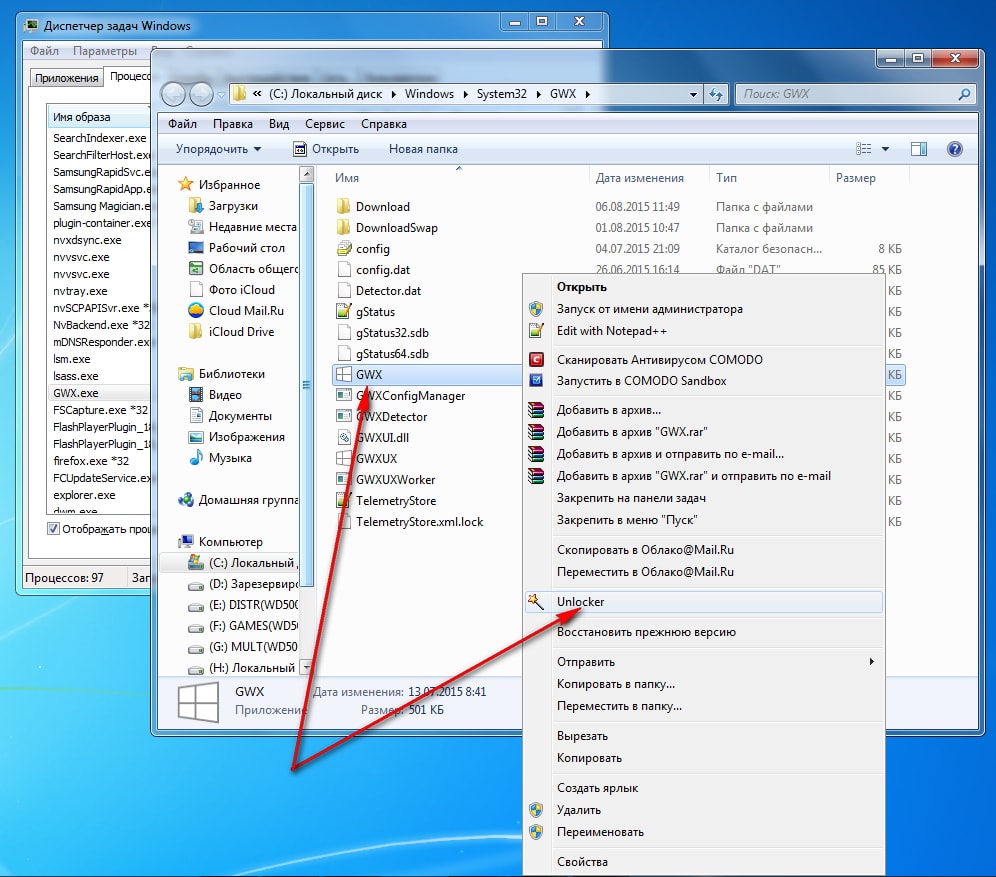
Da programmet integrerer sit egeten kommando i kontekstmenuen, er der ikke noget nemmere end at højreklikke på et valgt bibliotek eller en fil, vælge en linje med programmets navn i menuen, og blot trykke på knappen Lås op i programvinduet. Herefter vil det være muligt at udføre handlinger med biblioteket op til sletning.
Endelig er det stadig at tilføje det med renfra et praktisk synspunkt, for netværksadgang, er det bare at åbne den, så retten til at ændre mappens indhold forbliver hos den bruger, der har givet sådan adgang. I det tilfælde, hvor du skal låse en mappe op (men ikke adgangskodebeskyttelse eller kryptering), er den nemmeste måde at bruge Unlocker -programmet, da det tager et minimum af tid, og handlingerne er forenklet til det yderste.


























